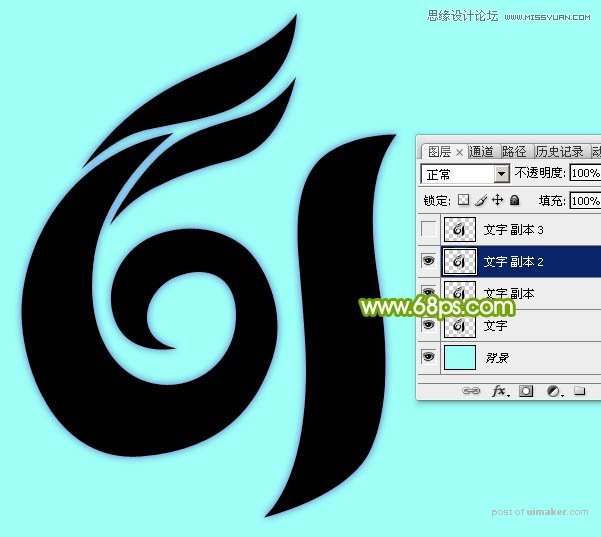来源:网络 作者:Sener
4、按Ctrl + J 把当前文字图层复制一层,得到文字副本2图层,然后在图层面板文字副本缩略图蓝色区域右键选择“清除图层样式”,效果如图11。

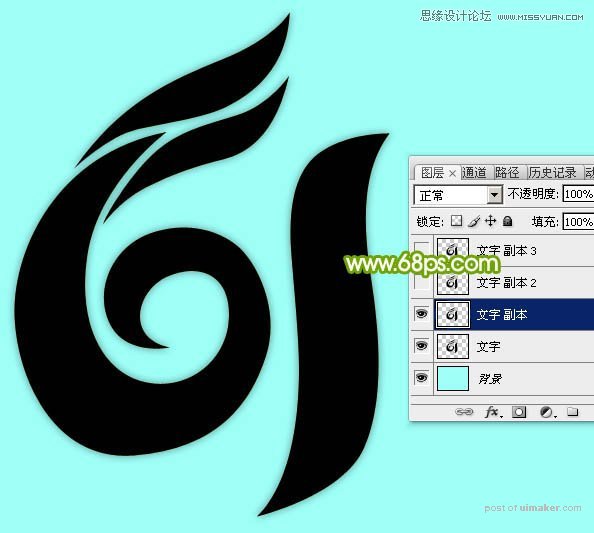
5、给当前文字图层添加图层样式。
外发光:混合模式“叠加”,颜色为蓝紫色:#8340f2,其它设置如下图。
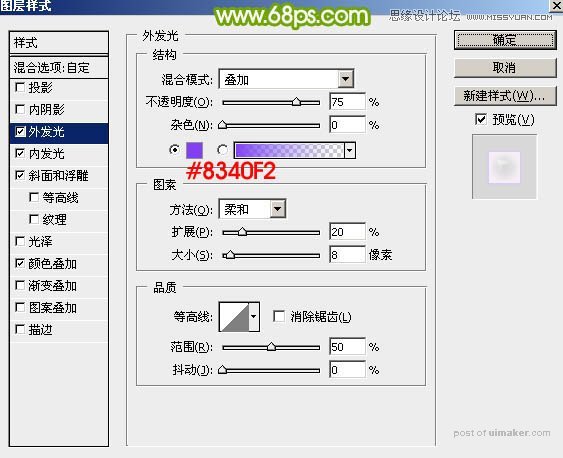
内发光:混合模式“滤色”,,颜色为粉色:#f5bdfa,源选择“边缘”,其它设置如下图。
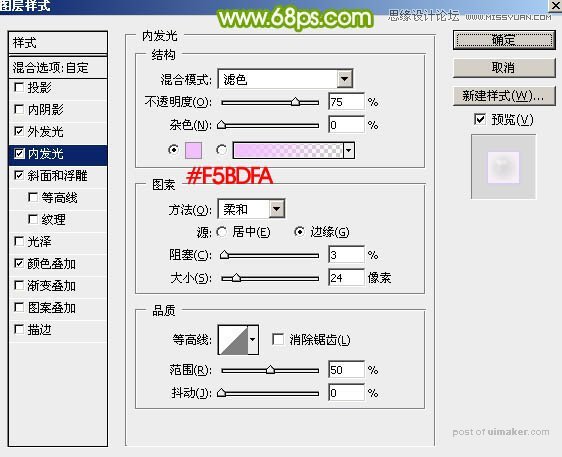
斜面和浮雕:
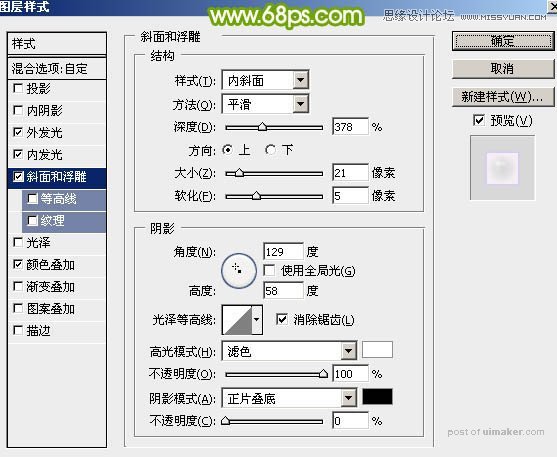
颜色叠加:混合模式“饱和度”,颜色为蓝色:#000cff,不透明度:100%,如下图。
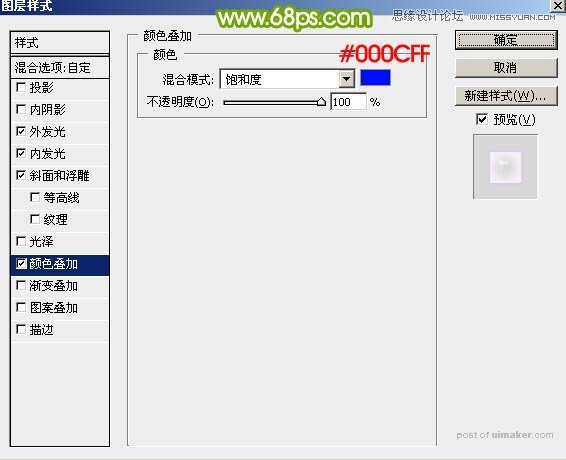
6、确定后把填充改为:0%,效果如下图。
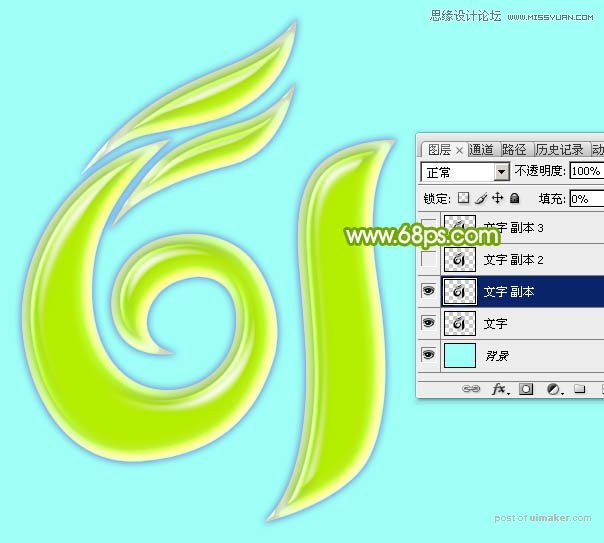
7、按Ctrl + J 把当前文字图层复制一层,得到文字副本2图层,然后清除图层样式,效果如图18。